- Kai kurie vartotojai pranešė, kad Laukiama žaidimo pabaigos žinutė neleido jiems patekti į Battlefield 3.
- Galite pabandyti naudoti kitą žaidimams tinkamą naršyklę.
- Patikrinkite antivirusinį sprendimą, nes jis gali trukdyti tam tikras žaidimai.
- Išvalykite slapukus ir talpyklą iš naršyklės, vadovaudamiesi toliau pateiktais nurodymais.

XĮDIEGTI PASPUSTELĖT ATSISIUNČIŲ FAILĄ
Ši programinė įranga palaikys jūsų tvarkykles ir veiks, taip apsaugodama jus nuo įprastų kompiuterio klaidų ir aparatinės įrangos gedimų. Patikrinkite visas savo tvarkykles dabar atlikdami 3 paprastus veiksmus:
- Atsisiųskite DriverFix (patvirtintas atsisiuntimo failas).
- Spustelėkite Pradėti nuskaitymą rasti visas problemines tvarkykles.
- Spustelėkite Atnaujinti tvarkykles gauti naujų versijų ir išvengti sistemos veikimo sutrikimų.
- DriverFix atsisiuntė 0 skaitytojų šį mėnesį.
„Battlefield“ yra populiari pirmojo asmens šaudyklės franšizė, tačiau daugelis vartotojų
pranešta, kad laukiama žaidimo pabaigos žinutė mūšio lauke. Šis pranešimas neleis jums prisijungti prie žaidimo, o šiandieniniame straipsnyje parodysime keletą būdų, kurie gali padėti išspręsti šią problemą.„Battlefield 3“ tikriausiai yra viena geriausių „Battlefield“ serijos dalių, tačiau daugelis vartotojų pranešė Laukiama žaidimo pabaigos pranešimą bandant prisijungti prie serverio. Tai nėra vienintelė „Battlefield 3“ problema, o kalbant apie problemas, čia yra keletas panašių problemų, apie kurias pranešė vartotojai:
- Battlefield 3, laukiantis žaidimo pabaigos, įstrigo – Ši problema gali atsirasti dėl fone veikiančio Battlefield proceso. Norėdami išspręsti problemą, užbaikite visus „Battlefield 3“ procesus ir bandykite dar kartą prisijungti prie serverio.
- Battlefield 3 coop laukia žaidimo pabaigos – Kartais šios problemos priežastis gali būti naršyklės trikdžiai. Norėdami išspręsti problemą, pabandykite perjungti naršyklę arba išvalyti naršyklės talpyklą.
- Battlefield 3 nepaleidžiamas – Dažniausia šios problemos priežastis yra jūsų antivirusinė programa, todėl norėdami išspręsti problemą, laikinai išjunkite arba pašalinkite antivirusinę programą ir patikrinkite, ar tai išsprendžia problemą.
Laukiate žaidimo išėjimo pranešimo „Battlefield 3“, kaip tai ištaisyti?
- Baigti Battlefield 3 procesą
- Patikrinkite savo antivirusinę programą
- Pabandykite naudoti kitą naršyklę
- Laikinai atsijunkite nuo „Origin“ paskyros
- Uždarykite PunkBuster
- Paleiskite žaidimą kaip administratorius
- Uždarykite naršyklę ir bandykite dar kartą prisijungti prie serverio
- Spustelėkite mygtuką X šalia laukimo juostos
- Išvalykite slapukus ir naršyklės talpyklą
1 sprendimas – užbaikite Battlefield 3 procesą
Kaip jau minėjome, Laukiama žaidimo pabaigos pranešimas paprastai pasirodo jūsų naršyklėje, kai bandote pasirinkti žaidimą, prie kurio prisijungti prie Battlefield 3. Pasak vartotojų, šią problemą galite išspręsti tiesiog baigę Battlefield 3 procesą užduočių tvarkyklėje.
Tai iš tikrųjų gana paprasta, ir tai galite padaryti atlikdami šiuos veiksmus:
- Palaukite, kol Laukiama žaidimo pabaigos pranešimas. Neuždarykite naršyklės.
- Pradėti Užduočių tvarkyklė. Tai galite padaryti naudodami Ctrl + Shift + Esc trumpesnis kelias.
- Raskite Mūšio laukas procesą sąraše, dešiniuoju pelės mygtuku spustelėkite jį ir pasirinkite Baigti užduotį iš meniu.

- Uždaryti Užduočių tvarkyklė, grįžkite į naršyklę ir turėtumėte galėti be problemų pasirinkti serverį.
Tai tik sprendimas, tačiau naudotojų nuomone, jis veikia, todėl nedvejodami išbandykite. Turėkite omenyje, kad turėsite pakartoti šį sprendimą, kai tik gausite Laukiama žaidimo pabaigos žinutę.
2 sprendimas – patikrinkite antivirusinę programą
Jei gaunate Laukiama žaidimo pabaigos bandant paleisti Battlefield 3, problema gali būti jūsų antivirusinė programa. Kartais antivirusinė programinė įranga gali trukdyti tam tikriems žaidimams, o tai gali sukelti šią ir daugybę kitų klaidų. Norėdami išspręsti problemą, įsitikinkite, kad Battlefield 3 ir jos diegimo katalogas yra įtraukti į antivirusinės programos išimčių sąrašą. Be to, įsitikinkite, kad „Battlefield 3“ leidžiama per jūsų užkardą.
Jei šie nustatymai tinkami, galite pabandyti išjungti tam tikras antivirusines funkcijas ir patikrinti, ar tai padeda. Arba galite visiškai išjungti antivirusinę programą ir patikrinti, ar tai išsprendžia problemą. Blogiausiu atveju gali tekti visiškai pašalinti antivirusinę programą. Net jei nuspręsite pašalinti antivirusinę programą, vis tiek būsite apsaugoti Windows Defender, todėl nereikia jaudintis dėl savo saugumo.
Jei antivirusinės programos pašalinimas išspręs problemą, galbūt tai puikus laikas apsvarstyti pereiti prie kitos antivirusinės programos. Daugelis antivirusinių programų turi žaidimų režimo funkciją, kuri optimizuos jūsų antivirusinius nustatymus žaidimams ir užkirs kelią bet kokiems antivirusiniams trikdžiams.
3 sprendimas – pabandykite naudoti kitą naršyklę
„Battlefield 3“ naudoja žiniatinklio naršyklę, kad padėtų jums rasti serverį, prie kurio prisijungti. Šis metodas nėra tobulas ir kartais galite susidurti Laukia žaidimą, kad išeitumėte iš pranešimo bandant pradėti žaidimą. Norėdami išspręsti šią problemą, vartotojai siūlo pereiti prie kitos naršyklės.
Daugelis pranešė apie šią problemą Google Chrome, tačiau perėjus į kitą naršyklę problema buvo išspręsta.
Galite pereiti prie kitos naršyklės, kad neatsisiųstumėte ir neįdiegtumėte naujos naršyklės, kad galėtumėte paleisti Battlefield 3.
Todėl, jei jums reikia tinkamiausios naršyklės žaidimams, „Opera GX“ naršyklė yra žaidėjo pasirinkimas dėl atitinkamų žaidimų funkcijų.
⇒ Gaukite Opera GX
4 sprendimas – laikinai atsijunkite nuo „Origin“ paskyros
Jei gaunate Laukiama žaidimo pabaigos bandant rasti Battlefield 3 žaidimą, problema gali būti susijusi su jūsų Kilmė sąskaitą. Kartais gali kilti trikdžių arba sinchronizavimo problemų, dėl kurių ši problema gali kilti.
Greičiausias būdas išspręsti šias problemas – laikinai atsijungti nuo „Origin“. Atsijungę palaukite kelias akimirkas ir vėl prisijunkite. Tai padarę pabandykite dar kartą paleisti „Battlefield 3“ ir patikrinkite, ar problema vis dar išlieka.
5 sprendimas – uždarykite „PunkBuster“.
Eksperto patarimas: Kai kurias kompiuterio problemas sunku išspręsti, ypač kai kalbama apie sugadintas saugyklas arba trūkstamus „Windows“ failus. Jei kyla problemų taisant klaidą, jūsų sistema gali būti iš dalies sugedusi. Rekomenduojame įdiegti „Restoro“ – įrankį, kuris nuskaitys jūsų įrenginį ir nustatys gedimą.
Paspauskite čia atsisiųsti ir pradėti taisyti.
Jei turite problemų su Laukiama žaidimo pabaigos pranešimą, problema gali būti susijusi su PunkBuster. „Battlefield 3“ naudoja „PunkBuster“ apsaugos nuo sukčiavimo paslaugą ir kartais ši paslauga gali neleisti jums prisijungti prie serverio.
Norėdami išspręsti šią problemą, vartotojai siūlo atidaryti Task Manager ir uždaryti PunkBuster. Tiesiog ieškokite PnkBstrA.exe apdoroti ir baigti. Tai padarę galėsite lengvai prisijungti prie bet kurio serverio. Turėkite omenyje, kad norint žaisti „Battlefield 3“, reikia paleisti „PunkBuster“, todėl prieš prisijungdami prie serverio būtinai paleiskite jį iš naujo.
Tai paprastas sprendimas ir turėsite jį pakartoti, kai tik pasirodys ši problema.
6 sprendimas – paleiskite žaidimą kaip administratorių
Administratoriaus teisių neturėjimas kartais gali būti problema ir dėl to gali kilti įvairių problemų. Jei gaunate Laukiama žaidimo pabaigos pranešimą, gali būti, kad šią problemą sukelia administratoriaus teisių trūkumas.
Norėdami patikrinti, ar problema kyla dėl administratoriaus privilegijų, galite pabandyti paleisti programą kaip administratorius. Tai gana paprasta, ir tai galite padaryti atlikdami šiuos veiksmus:
- Raskite Mūšio laukas 3 spartųjį klavišą ir spustelėkite jį dešiniuoju pelės mygtuku.
- Pasirinkite Paleisti kaip administratorius iš meniu.

Jei šis metodas veikia, turėsite jį kartoti kiekvieną kartą, kai norite paleisti Battlefield. Taip pat galite nustatyti, kad „Battlefield 3“ visada veiktų su administratoriaus teisėmis. Norėdami tai padaryti, atlikite šiuos veiksmus:
- Dešiniuoju pelės mygtuku spustelėkite Mūšio laukas 3 nuorodą ir pasirinkite Savybės iš meniu.

- Kartą Savybės atsidarys langas, eikite į Suderinamumas skirtuką ir patikrinkite Paleiskite šią programą kaip administratorius. Dabar spustelėkite Taikyti ir Gerai norėdami išsaugoti pakeitimus.

Tai atlikę galite naudoti šį spartųjį klavišą, kad paleistumėte „Battlefield 3“, o žaidimas visada prasidės su administratoriaus teisėmis.
7 sprendimas – uždarykite naršyklę ir bandykite dar kartą prisijungti prie serverio
Kaip jau minėjome, naudojate naršyklę norėdami pasirinkti serverį „Battlefield 3“, o kartais gali atsirasti tam tikrų nesklandumų, dėl kurių Laukiama žaidimo pabaigos žinutę. Norėdami išspręsti šią problemą, turite atlikti šiuos veiksmus:
- Pradėkite žaidimą ir pabandykite pasirinkti serverį.
- Dabar turėtumėte pamatyti Laukiama žaidimo pabaigos Taip pat keletą kartų spustelėkite serverio piktogramą Prisijunkite prie serverio mygtuką.
- Dabar uždarykite naršyklę.
- Pradėti Mūšio laukas 3 iš Origin ir pasirinkite serverį.
- Spustelėkite Prisijunkite prie serverio mygtuką ir viskas.
Keletas vartotojų pranešė, kad šis metodas veikia, tačiau atminkite, kad tai tik sprendimas, todėl turėsite jį atlikti kiekvieną kartą, kai norite pradėti žaidimą.
8 sprendimas – spustelėkite mygtuką X šalia laukimo juostos
Pasak vartotojų, galbūt galėsite išspręsti šią problemą tiesiog spustelėdami X piktogramą šalia laukimo juostos. Kai bandysite prisijungti prie serverio, galite matyti laukimo juostą. Kai tik pasirodys juosta, spustelėkite šalia jos esantį X. Dabar spustelėkite Vėl prisijunkite prie serverio mygtuką ir viskas.
Tai keistas sprendimas, tačiau keli vartotojai pranešė, kad tai veikia, todėl nedvejodami išbandykite.
9 sprendimas – išvalykite slapukus ir naršyklės talpyklą
Kaip jau minėjome anksčiau, „Battlefield 3“ pasirenka serverį pagal jūsų naršyklę. Tačiau gali kilti problemų su naršykle, pvz., talpyklos ar slapukų problema Laukiama žaidimo pabaigos žinutę.
Norėdami išspręsti šią problemą, vartotojai siūlo išvalyti naršyklės talpyklą. Tai padaryti gana paprasta, o tai galite padaryti atlikdami šiuos veiksmus:
- Spustelėkite Meniu piktogramą viršutiniame dešiniajame kampe ir pasirinkite Nustatymai iš meniu.

-
Nustatymai dabar bus atidarytas skirtukas. Slinkite į puslapio apačią ir spustelėkite Išplėstinė.

- Dabar pasirinkite Išvalyti naršymo duomenis.

- Nustatyti Laiko intervalas į Visą laiką. Spustelėkite Išvalyti duomenis mygtuką, kad pašalintumėte talpyklą.

Po kelių akimirkų talpykla bus išvalyta. Kai procesas bus baigtas, pabandykite paleisti žaidimą ir patikrinkite, ar problema vis dar išlieka.
Jei nenorite išvalyti talpyklos rankiniu būdu, visada galite naudoti trečiųjų šalių įrankius, pvz CCleaner Norėdami vienu metu išvalyti visų naršyklių talpyklą. Šis įrankis ne tik išvalo talpyklą, bet ir gali pašalinti senus ir nepageidaujamus failus, kad pagreitintų jūsų kompiuterį, todėl galbūt norėsite jį išbandyti.
Laukia žaidimas, norint išeiti iš pranešimo Battlefield 3, gali būti didelė problema, tačiau tikimės, kad jums pavyko išspręsti šią problemą naudodami vieną iš mūsų sprendimų.
 Vis dar kyla problemų?Pataisykite jas naudodami šį įrankį:
Vis dar kyla problemų?Pataisykite jas naudodami šį įrankį:
- Atsisiųskite šį kompiuterio taisymo įrankį „TrustPilot.com“ įvertino puikiai (atsiuntimas prasideda šiame puslapyje).
- Spustelėkite Pradėti nuskaitymą Norėdami rasti „Windows“ problemas, kurios gali sukelti kompiuterio problemų.
- Spustelėkite Remontuoti viską išspręsti problemas, susijusias su patentuotomis technologijomis (Išskirtinė nuolaida mūsų skaitytojams).
„Restoro“ atsisiuntė 0 skaitytojų šį mėnesį.
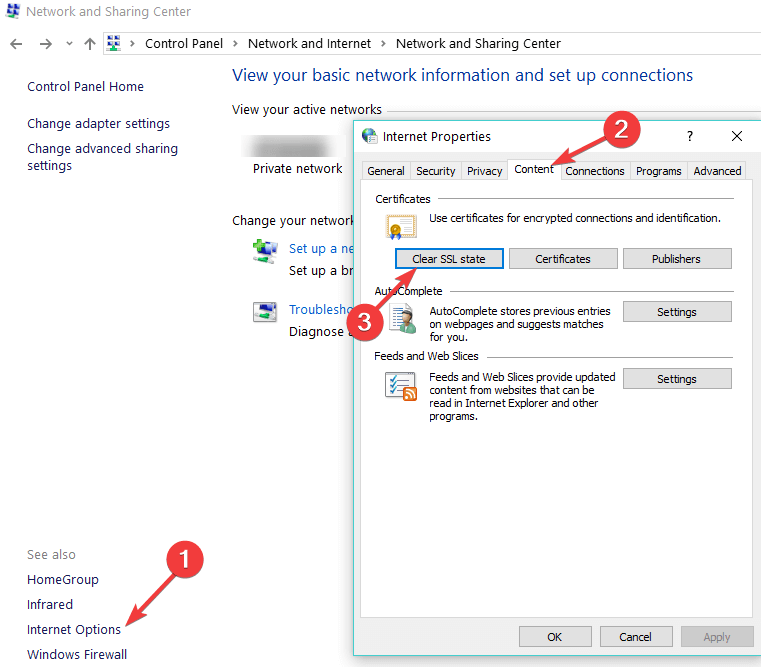
![„Windows 10 erkennt die Kopfhörer nicht“ [Einfache Behebung]](/f/4c27ca283b747e806f556bb23bc5411a.jpg?width=300&height=460)
